Soms, wanneer u uw iPad of iPhone bijwerkt, reageert het apparaat mogelijk niet meer, ongeacht welke knoppen of toetsen u indrukt. Omdat niets lijkt te werken, is het pijnlijk dat je niets kunt doen. Werkelijk, iPad-herstelmodus is misschien precies wat u nodig hebt om te gaan met de niet-reagerende iPad. Wat is de herstelmodus van de iPad? Hoe zet ik de iPad in de herstelmodus? Hoe haal ik de iPad uit de herstelmodus? Dit artikel kan u enkele handige tips en trucs geven.

U kunt leren hoe u de iPad effectief in de herstelmodus kunt zetten. Deze methode is ook van toepassing op andere iOS-apparaten, zodat je dat kunt zet iPhone 15/14/13/12/11/XS/XR/X/8/7/6s Plus in herstelmodus evenzo.
Stap 1Zorg ervoor dat je de nieuwste versie van iTunes hebt.
Stap 2Verbind uw iPad met uw computer via een kabel en iTunes detecteert vervolgens het apparaat.
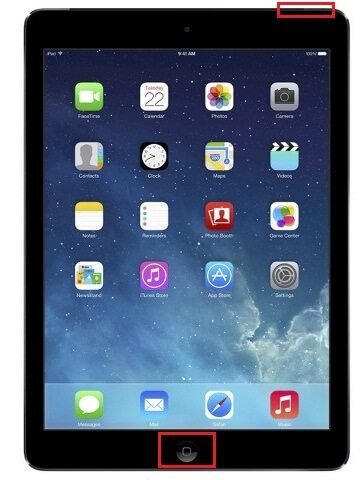
Stap 3Forceer je iPad opnieuw: druk op de sluimerknop en de startknoppen De sluimerknop van het iPad-apparaat bevindt zich in de rechterbovenhoek. Als zodanig moet je op die slaap / waakknop drukken, samen met de startknop in het midden onderaan, terwijl de iPad op de computer aangesloten blijft. Laat niet los en blijf vasthouden en drukken totdat je het herstelscherm ziet zoals de afbeeldingen die laten zien.

Stap 4Op de computer ontvang je een bericht van iTunes met de opdrachten "Herstellen" of "Bijwerken". Dat wil zeggen, het is je gelukt om de iPad in de herstelmodus te zetten. Het is aan jou welke opdracht je het liefst uitvoert.
Meer details over de herstelmodus van de iPad openen zijn hier.

Het is heel eenvoudig om de iPad uit de herstelmodus te halen. U ontkoppelt eerst de iPad met uw pc of Mac en reset vervolgens uw iPad zacht om de herstelmodus van de iPad af te sluiten.
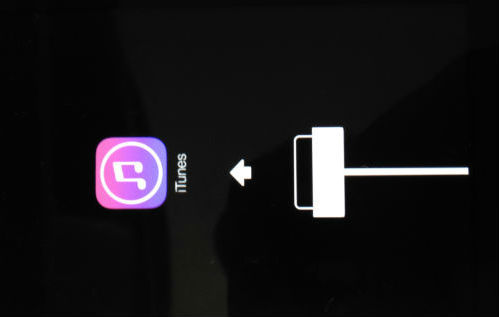
Stap 1Koppel eerst uw iPad los van de computer.
Stap 2Druk tegelijkertijd op de knoppen Sleep / Wake en Home, totdat je het Apple-logo ziet op het iPad-scherm.
Stap 3Als je het logo ziet, laat je de knoppen los. De iPad start dan normaal opnieuw op.
Je iPad zit vast in de herstelmodus? Wanneer u probeert de iPad uit de herstelmodus te halen, werkt niets. Hoe repareer je dan de iPad die de herstelmodus niet kan verlaten? iOS Systeemherstel kan je helpen. iOS systeemherstel is een geweldige optie die u kunt hebben als uw iPad vastzit in de herstelmodus en u niets kunt doen om de iPad uit de herstelmodus te halen. Download en installeer iOS Systeemherstel op uw computer.
Stap 1Start iOS systeemherstel
Start na het downloaden iOS Systeemherstel. Verbind uw iPad met een computer via een USB-kabel. Klik op "Meer tools" in de linkermodule en kies vervolgens de optie "iOS systeemherstel" in de interface. Klik daarna op de knop "Start" om te beginnen met het vastlopen van de iPhone in het herstelmodusprobleem.

Stap 2Detecteer iPad herstelmodus
Druk op de "Start" -knop om te beginnen met het repareren van het witte scherm van de iPad. Vervolgens detecteert dit slimme programma of uw iPad vastzit in de DFU-modus of de herstelmodus.

Stap 3Download iOS-firmware
Als uw iPad vastzit in de herstelmodus, zal het programma binnenkort uw iPad-model detecteren. Klik vervolgens op de knop "Repareren" om de juiste iPad-firmware te downloaden die bij uw iPad past.

Vervolgens wordt de firmware snel gedownload.

Stap 4Fix iPad zit vast in herstelmodus
Wanneer de firmware-download voorbij is, kan het automatisch de iPad vastzetten in de herstelmodus en de iPad onmiddellijk uit de herstelmodus halen.

Het proces om haal de iPhone uit de herstelmodus is hetzelfde als het hierboven genoemde proces van de iPad. U kunt leren om de iPad uit het herstel te halen uit de onderstaande video:


In dit artikel laten we u voornamelijk alles zien over de herstelmodus van de iPad, inclusief hoe u de iPad in de herstelmodus zet, hoe u de iPad uit de herstelmodus haalt en hoe u de iPad vastzet in de herstelmodus. Als u iets niet begrijpt of suggesties heeft, kunt u ons dat vertellen.